Créer un E-mail Transactionnel
Dans cet article, nous vous détaillerons les spécificités de la création d'un e-mail transactionnel.
Avant d'envoyer votre première campagne transactionnelle, une configuration doit être faite par les équipes Actito.
Merci de prendre contact avec le support Actito ou votre gestionnaire de compte, qui pourront vous expliquer les modalités de l'utilisation du Module Transactionnel.
Créer une campagne transactionnelle
La création d'une campagne e-mail transactionnelle se fait de la même façon que la création des e-mails de masse et des e-mails scénarisés classiques, via l'application 'Gérer les campagnes e-mails' (Catalogue > Profils > Gérer les campagnes e-mails).
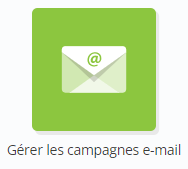
Cliquez sur le bouton "+
Créer une campagne". Ensuite, il faudra choisir le
type de campagne que vous souhaitez créer.
Choisissez le quatrième onglet : "Transactionnelle".
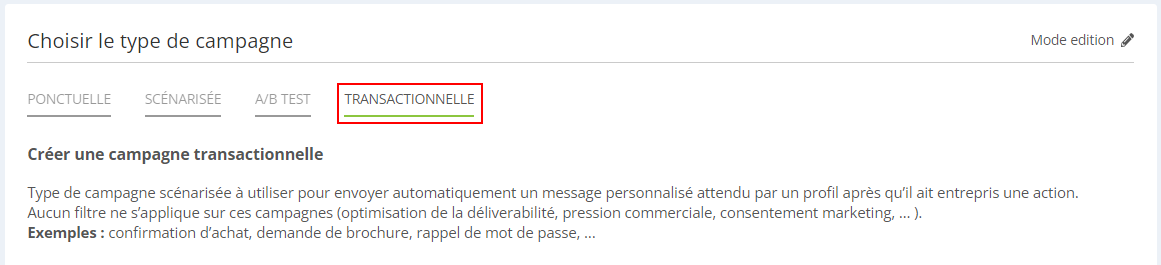
Si vous avez sélectionné le mauvais type de campagne, il est possible de changer votre brouillon en campagne transactionnelle grâce au bouton en haut à droit de votre écran.
Choisir le bon type est important, car votre domaine d'envoi transactionnel ne peut être utilisé uniquement pour des campagnes transactionnelles.
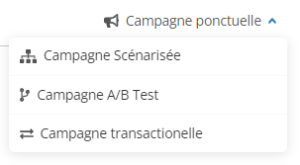
Vous avez la possibilité de concevoir votre e-mail avec toutes les fonctionnalités disponibles dans Actito, ce qui donnera à votre équipe Marketing une autonomie complète pour définir l'apparence de votre campagne transactionnelle.
Dans l'ensemble, la conception d'une campagne transactionnelle suit le cheminement général pour composer un e-mail standard, tel que décrit dans le chapitre "Créer une campagne e-mail".
Certaines différences notables sont cependant à remarquer. Elles sont explicitées dans la suite de cet article.
Les campagnes transactionnelles doivent être créées dans l'interface Actito.
1. Donnes générales
A la première étape, vous choisissez le nom de votre campagne et définissez ses paramètres généraux.
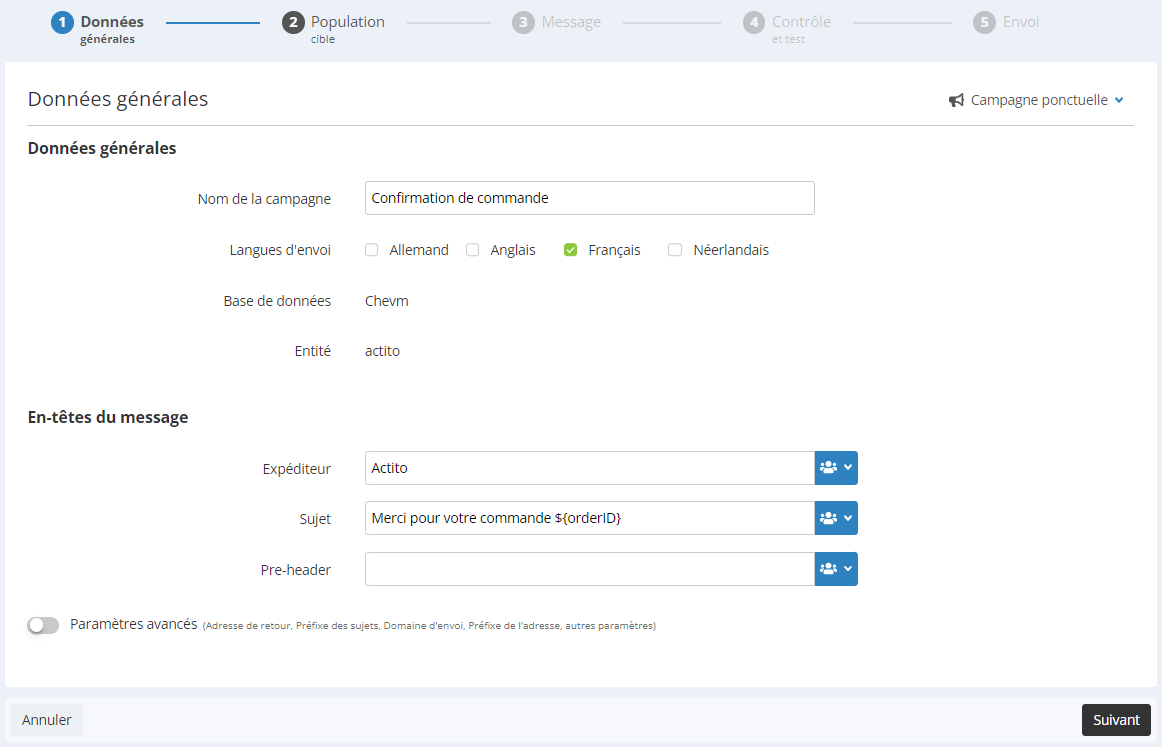
Langue par défaut
Tous les profils pour lesquels l'e-mail est déclenché vont recevoir l'e-mail peu importe leur langue.
Dans le cas d'une campagne multilingue, il vous faudra sélectionner une langue par défaut, pour les profils qui ne correspondraient à aucune langue de la campagne ou qui n'ont pas de valeur pour l'attribut "motherLanguage".
Base de données
Choisissez la base de données que vous utilisez pour les envois d'e-mails transactionnels, que ce soit un modèle de données consolidé ou une base de donnée dédiée (voir Commencer les Campagnes Transactionnelles).
Domaine d'envoi
Pour envoyer une campagne transactionnelle, il est nécessaire d'utiliser un domaine d'envoi spécifiquement identifié comme domaine d'envoi transactionnel.
Pour activer un domaine d'envoi en transactionnel, nous vous invitons à prendre contact avec votre gestionnaire de compte.
Toutes les campagnes crées en mode "transactionnel" seront ensuite automatiquement configurées sur votre domaine transactionnel.
Si vous avez plusieurs domaines transactionnels dans votre licence, vous pouvez choisir lequel utiliser pour cette campagne dans les paramètres avancés des Données Générales (étape 1), dans la section "Adresse e-mail de l'expéditeur".

Absence de module ciblage
Un e-mail transactionnel n'est pas un e-mail marketing. Il s'agit d'un message répondant à une action spécifique d'un profil. Dans ce sens, il n'y a pas de raison de faire appel au module de ciblage : tous les profils ayant effectués l'action de déclenchement seront contactés, sans aucun filtre. A contrario, les profils n'ayant pas effectué cette action ne pourront pas être contactés.
De ce fait, il n'y a que quatre étapes à la création d'une campagne transactionnelle. Vous passerez directement de la définition des données générales à la conception du message.
2. Message
A la deuxième étape, vous définirez le contenu de votre communication.
Comme pour tout e-mail dans Actito, vous pouvez utiliser l'éditeur ou importer votre propre HTML.
Cette conception sera complétée par des variables de personnalisation définies par le format $ {variable} et utilisées pour insérer les valeurs actuelles associées à la transaction pour chaque profil.
Personnalisations fournies par API
L'envoi de campagnes transactionnelles est possible via le module "Scénarios" d'Actito ou par appel API.
Cet appel vous permet de fournir des valeurs de personnalisations dans l'ensemble "parameters" de son body, ce qui veut dire que l'e-mail peut contenir à la fois des variables personnalisées par des valeurs stockées dans Actito mais aussi par des valeurs externes poussées directement dans l'appel.
Pour pouvoir pousser ces valeurs par API, les personnalisations doivent être définies comme "Fournies par API".
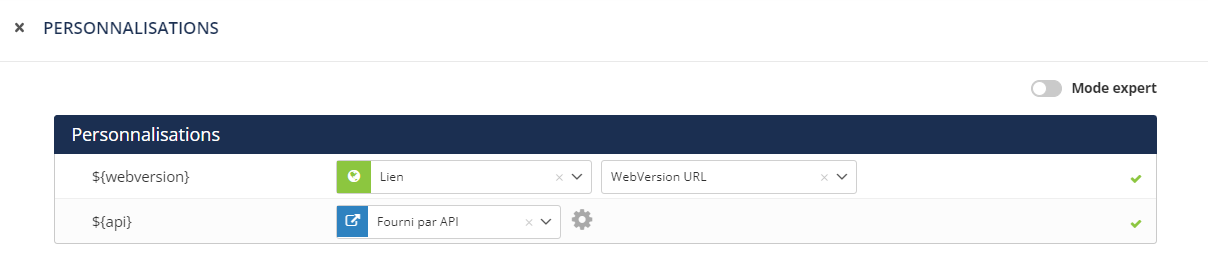
Contenu HTML
Via les paramètres avancés d'une personnalisation "fournie par API", vous pouvez définir celle-ci comme du "Contenu HTML".

Cela signifie que dans l'appel API servant à déclencher l'e-mail, vous pourrez intégrer directement un fragment de code HTML et que celui-ci sera interprété dans le rendu final de l'e-mail.
C'est le seul moyen d'injecter de l'HTML dans une campagne définie par l'éditeur de templates !
Personnalisations de boucles
Dans certains e-mail transactionnels, comme les confirmations de commande, vous aurez besoin d'afficher plusieurs objets l'un à la suite de l'autre.
Pour ce faire, vous pouvez utiliser les personnalisations de boucles, pour afficher plusieurs ensembles de données liées entre elles, soit provenant de votre modèle de données, soit poussées dans l'appel déclencheur par API.
Lien de désinscription
Si vous utilisez un template pour le contenu du message, veuillez cependant noter que la plupart des templates de la librairie ACTITO prévoient par défaut l'insertion d'un lien de désinscription.
La notion d'abonnement et de désinscription n'est cependant pas compatible avec la notion de campagne transactionnelle. En effet, la nature de type de campagne est de répondre à une action spécifique du profil, sans qu'aucun filtre ne soit applicable. Comme ce type de mail ne référence aucun abonnement, il n'est donc pas possible de s'en désabonner.
Il sera donc nécessaire de retirer tout lien de désinscription du corps de l'e-mail.
3. Contrôle et test
A la troisième étape, vous avez la possibilité de tester votre campagne.
Tester les variables "fournies par API"
Si vous utilisez des variables "fournies par API", car l'e-mail sera déclenché via un appel API, Actito vous donne la possibilité de tester vos e-mails directement dans l'interface, sans mobiliser de ressource technique.
En effet, avec ce type de personnalisations, un bouton additionnel va automatiquement apparaître à l'étape de "Contrôle et test".
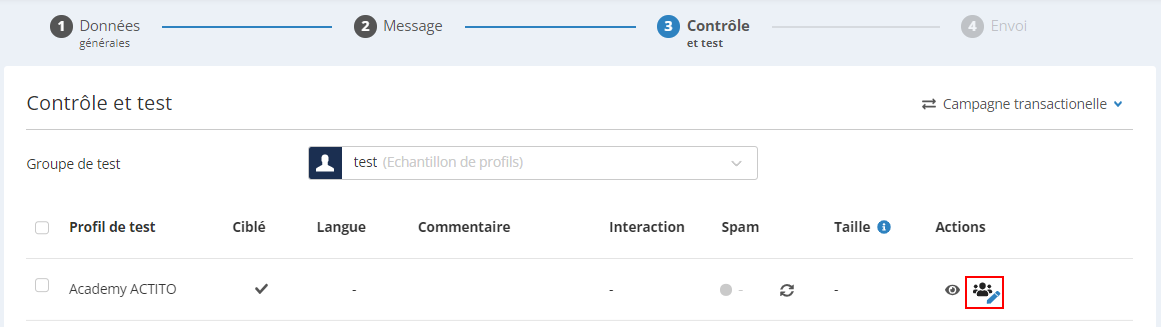
Il vous permet de simuler des valeurs de test pour vos personnalisations, de sorte que vos e-mails de test aient bien des données pour tester leur rendu final.
Ces données sont stockées dans le cache de votre navigateur. Elles n'apparaissent donc pas si une autre utilisateur modifie la campagne ou si vous changez de session.
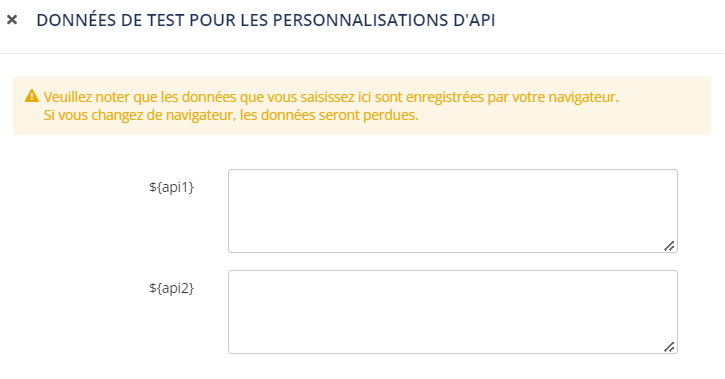
Tester par API
Si vous travaillez en collaboration avec un de vos
développeurs, il existe également un appel
API pour
effectuer des tests.
4. Envoi
Activer l'envoi
Une fois votre campagne finalisée, un
résumé de ses paramètres vous sera
présenté.
Vous devrez ensuite activer
l'envoi. En effet, de par leur nature, les e-mails
transactionnels ne sont pas des envois ponctuels mais des
envois continus qui seront automatiquement envoyés
à chaque fois que l'action de déclenchement est
effectuée par un profil.
Pour cela, cliquez sur le
bouton vert "Activer l'envoi".![]()
Astuce
Cliquer sur le bouton "Valider" va uniquement sauvegarder la campagne mais ne va pas en activer l'envoi. Il n'est donc à utiliser uniquement si vous ayez encore des modifications à effectuer sur la campagne.
Déclenchement
L'envoi de campagnes transactionnelles est possible via le module "Scénarios" d'Actito ou par appel API (avec ou sans pièce jointe).
Voir Déclencher une Campagne Transactionnelle pour plus d'informations.
